Flux à l’échelle du projet
Azure DevOps Services | Azure DevOps Server 2022 | Azure DevOps Server 2019
Lors de la création d’un flux Azure Artifacts, vous pouvez choisir d’étendre votre flux à votre projet ou à votre organisation en fonction de vos besoins. Les flux créés par le biais de l’interface web sont par défaut délimités par le projet.
Créer un flux
Suivez ces instructions et sélectionnez l’étendue appropriée pour votre besoin de créer un flux délimité par un projet ou un flux d’étendue de l’organisation.
Sélectionnez Artifacts, puis sélectionnez Créer un flux.
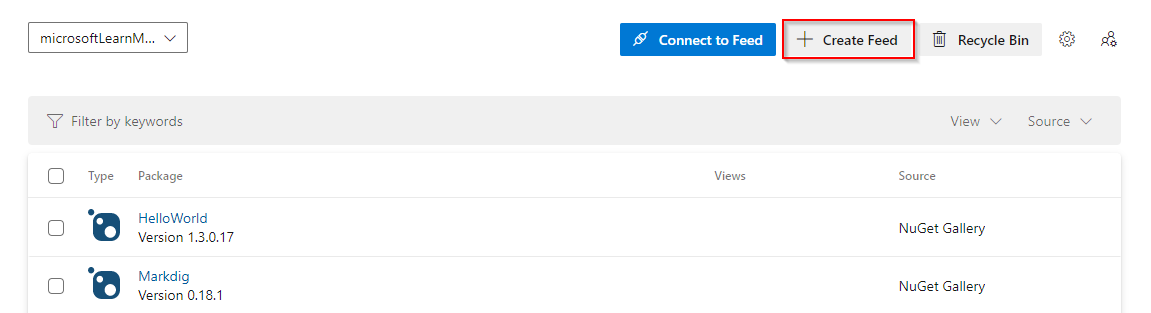
Donnez un nom à votre flux et choisissez sa visibilité. Sélectionnez amont sources si vous souhaitez inclure des packages à partir de registres publics.
Sélectionnez Project si vous souhaitez créer un flux d’étendue de projet, sinon sélectionnez Organisation.
Sélectionnez Créer lorsque vous avez terminé.
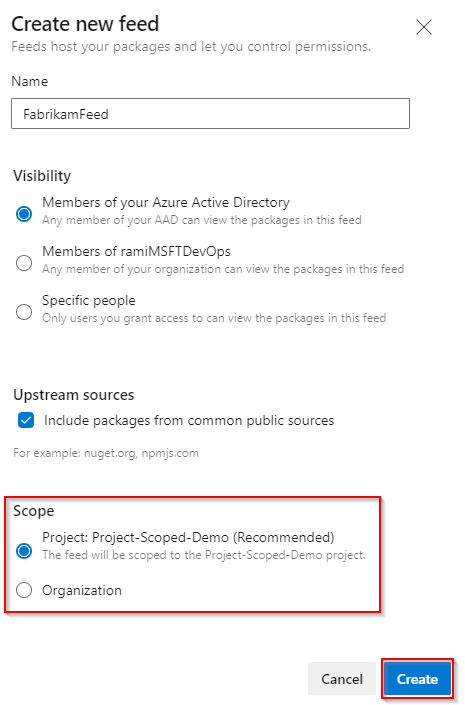
Remarque
Les flux d’étendue de l’organisation ne peuvent pas être convertis en flux de l’étendue du projet.
Flux d’étendue de projet et d’étendue de l’organisation
Un flux d’étendue de projet est limité à un projet et non à une organisation. Voici les principales différences entre les deux types de flux :
Visibilité :
- Les flux délimités par le projet héritent de la visibilité du projet.
- Les flux d’étendue de l’organisation sont toujours privés par défaut.
Liens :
L’URL d’un flux étendu au projet inclut le projet.
- Exemple :
https://pkgs.dev.azure.com/<ORG_NAME>/<PROJECT_NAME>/_packaging/<FEED_NAME>/nuget/v3/index.json
- Exemple :
L’URL d’un flux étendu à l’organisation n’inclut pas de projet.
- Exemple :
https://pkgs.dev.azure.com/<ORG_NAME>/_packaging/<FEED_NAME>/nuget/v3/index.json
- Exemple :
Interface utilisateur :
- Tous les flux d’étendue de l’organisation sont disponibles dans le menu déroulant des flux. Pour afficher un flux d’étendue de projet dans la liste des flux, vous devez accéder au projet qui héberge ce flux.
Connection :
- Lors de la connexion à un flux délimité par un projet privé à partir d’un pipeline Azure Pipelines qui se trouve dans la même organisation, mais dans un autre projet, le projet que le flux est étendu doit autoriser l’accès au service de génération de l’autre projet. Le service de build doit également être ajouté séparément aux autorisations de flux, quelle que soit l’étendue du flux. Pour plus d’informations, consultez Autorisations de package.
Stratégies de sécurité
Si vous souhaitez ajouter une couche de sécurité supplémentaire à votre flux étendu au projet et protéger la visibilité de votre flux, vous pouvez désactiver la stratégie Autoriser les projets publics à partir de la stratégie d’organisation Paramètres.
Vous pouvez également utiliser l’API Créer un flux pour créer manuellement un flux d’étendue organisation. Vous devez définir manuellement les autorisations par défaut pour le nouveau flux à l’aide de l’API d’autorisation de flux ou des paramètres de flux Artefacts.
Important
Si un utilisateur dispose d’autorisations pour accéder à une vue spécifique et qu’il n’a pas d’autorisations sur le flux, il pourra toujours accéder aux packages et les télécharger via cette vue.
Si vous souhaitez masquer complètement vos packages, vous devez restreindre l’accès au flux et à la vue. Pour plus d’informations, consultez Flux et autorisations de vues.
Questions et réponses
Q : Comment puis-je partager des packages avec tous les utilisateurs de mon organisation ?
R : Si vous souhaitez mettre certains packages dans votre flux à la disposition de tous les utilisateurs de votre organisation, créez ou sélectionnez une vue qui contient les packages que vous souhaitez partager et vérifiez que sa visibilité est définie sur Personnes dans mon organisation.
Q : Comment accéder à un flux d’étendue de projet dans un autre projet à l’aide d’Azure Pipelines ?
Pour qu’un pipeline accède à un flux d’étendue de projet dans un autre projet, il est nécessaire d’accorder au pipeline l’accès au projet dans lequel le flux est délimité et le flux lui-même.
Configuration du projet : accédez au projet hébergeant le flux, sélectionnez Autorisations des paramètres>de projet, puis ajoutez le service de génération de projet de votre pipeline au groupe Contributeurs ou à tout autre groupe approprié qui fournit contributeur accès à ses utilisateurs.
Configuration du flux : accédez au flux auquel vous souhaitez accéder, sélectionnez Paramètres> autorisationsFeed, puis ajoutez votre service de génération de projet en tant que flux et lecteur en amont (collaborateur). Votre identité de service de build Project s’affiche au format suivant :
[Project name] Build Service ([Organization name])(par exemple, FabrikamFiber Build Service (codesharing-demo)).
Q : Je souhaite télécharger un artefact de pipeline à partir d’un autre projet, mais mon pipeline échoue ?
R : Si vous souhaitez télécharger un artefact de pipeline à partir d’un autre projet au sein de la même organisation, vérifiez que les autorisations suivantes sont définies pour votre projet en aval et le pipeline générant l’artefact :
Dans le pipeline générant l’artefact (projet en aval) : sélectionnez les points de suspension pour plus d’options Gérer la recherche de sécurité> pour le service de génération de votre projet amont et autorisez les éléments suivants : Mettre à jour les informations de build, Afficher le pipeline de build et Afficher les builds.>
Dans le projet en aval : Project Paramètres> Permissions>Users> recherchez le nom de votre projet amont, puis sélectionnez Développer la recherche> sélectionnez le service de génération de votre projet amont et autorisez les informations suivantes : Afficher les informations au niveau du projet.
Articles connexes
Commentaires
Bientôt disponible : Tout au long de 2024, nous allons supprimer progressivement GitHub Issues comme mécanisme de commentaires pour le contenu et le remplacer par un nouveau système de commentaires. Pour plus d’informations, consultez https://aka.ms/ContentUserFeedback.
Envoyer et afficher des commentaires pour